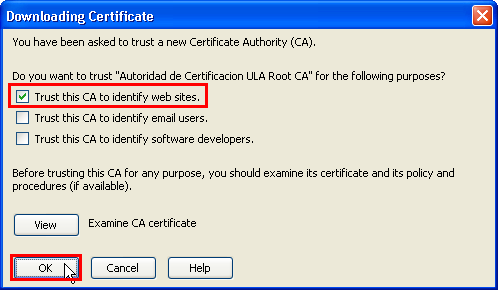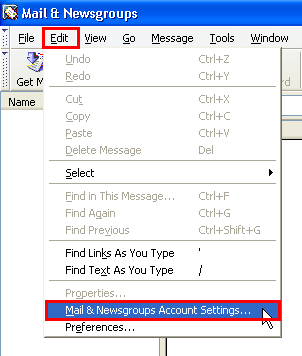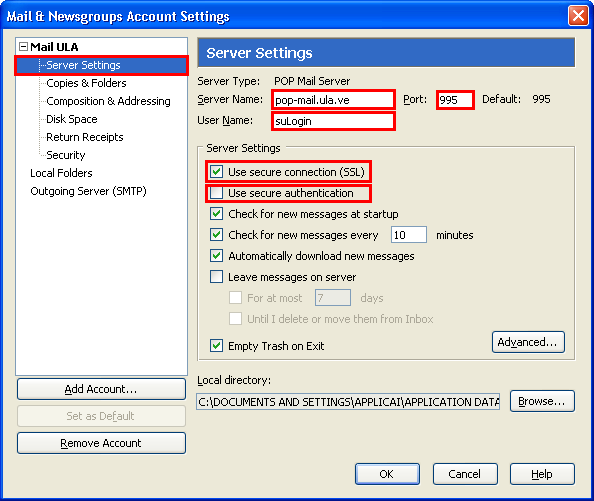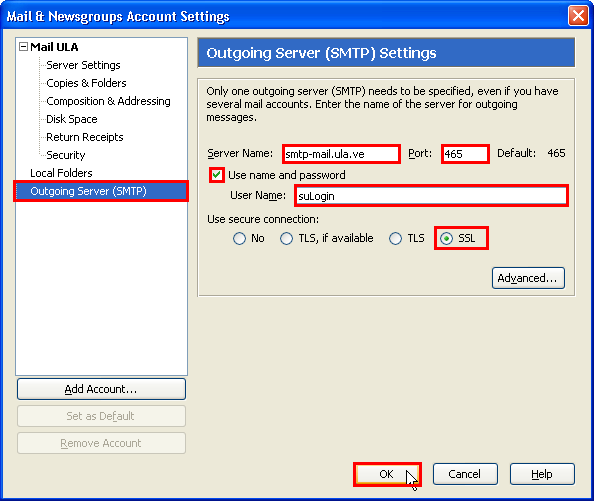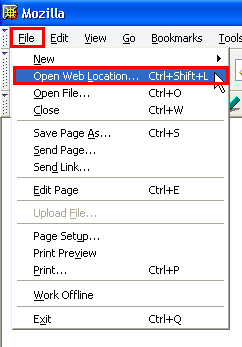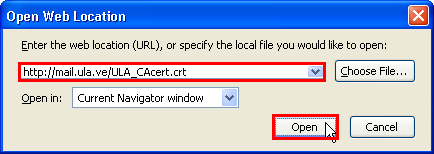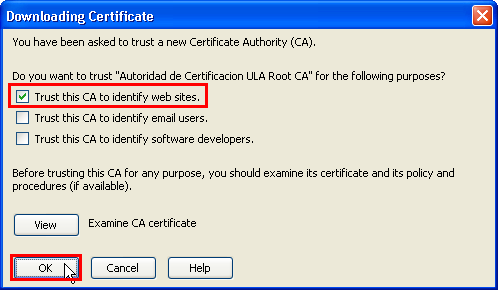Configuración de Mozilla 1.7
-
Abra el correo del Mozilla 1.7.
-
En la ventana "New Account Setup".
-
Seleccione "Email account".
-
Presione el botón "Next".

-
En la ventana "Identity".
-
Introduzca su Nombre y Apellido en el campo "Your Name".
-
Introduzca su Dirección de Correo en el campo "E-mail Address:" siguiendo el formato suLogin@ula.ve, sustituyendo suLogin por el login que se le asignó.
-
Presione en botón "Next".

-
En la ventana "Server information".
-
Seleccione "POP".
-
Introduzca pop-mail.ula.ve en el campo "Incoming Server", por favor no use mailhost.ula.ve.
-
Introduzca smtp-mail.ula.ve en el campo "Outgoing Server", por favor no use mailhost.ula.ve.
-
Presione el botón "Next".

-
En la ventana "User Names".
-
Introduzca el login que se le asignó en el campo "Incoming User Name".
-
Introduzca el login que se le asignó en el campo "Outgoing User Name".
-
Presione el botón "Next".

-
En la ventana "Account Name".
-
Colóquele un nombre a esta configuración; por ejemplo "Mail ULA".
-
Presione el botón "Next".

-
En la ventana "Congratulations!"; verifique que los datos estén correctos, presione el botón "Finish".

-
En el menú "Edit", seleccione "Mail & Newsgroups Account Settings...".
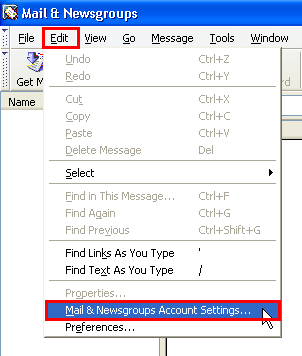
-
En el grupo "Server Settings":
-
Verifique pop-mail.ula.ve; en el campo "Server Name".
-
Verifique su login; en el campo "User Name".
-
Verifique que el valor "995" aparezca en el campo "Port".
-
La opción "Use secure connection (SSL)" debe estar activada.
-
Verifique que la opción "Use secure Authentication" no esté activada.
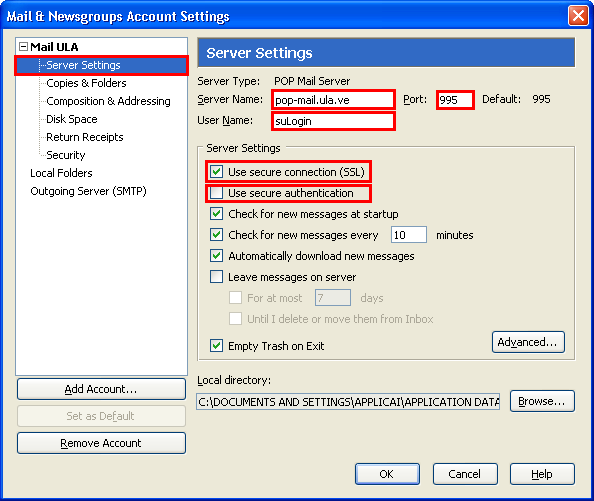
-
En el grupo "Outgoing Server (SMTP)":
-
Verifique smtp-mail.ula.ve en el campo "Server Name".
-
Verifique que el valor "465" aparezca en el campo "Port".
-
La opción "Use name and password" debe estar activada.
-
Introduzca el login que se le asignó en el campo "User Name".
-
Seleccione la opción "SSL" del campo "Use secure connection".
-
Pesione el botón "OK".
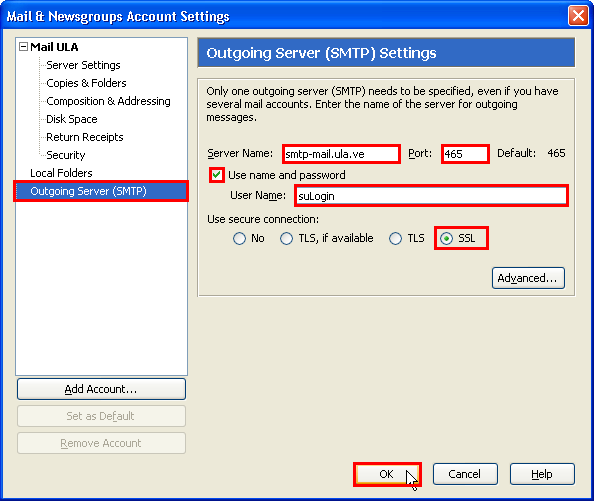
-
Abra el navegador Mozilla 1.7.
-
En el menú "File" Seleccione "Open Web Location...".
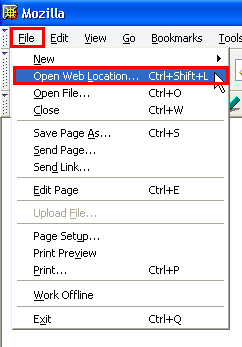
-
Copie "http://mail.ula.ve/ULA_CAcert.crt" en el campo disponible y pulse el boton "Open". Deberá tener una conexión a Internet activa para que este paso tenga éxito.
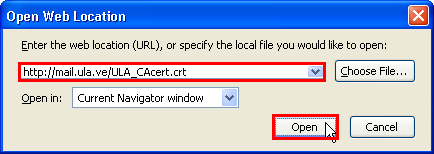
-
En la ventana "Downloading Certificate";
-
Active la opción "Thust this CA to identify web sites".
-
Presione el botón "OK".